Pri kopírovaní informácií z niektorých diskov existuje možnosť čiastočnej duplikácie priečinkov a súborov. Vo výsledku nemôžu byť programy alebo hry používajúce tento typ záznamu na disk spustené z dôvodu absencie niektorých súborov. Aby sa zabránilo takejto kombinácii okolností, je potrebné použiť špecializované nástroje, ktoré vám umožňujú duplikovať súbory z vybraného média v plnom rozsahu. Tieto nástroje sú široko používané pri kopírovaní a vytváraní diskov v obrazovom súbore. Obrázok disku je súbor, ktorý obsahuje presnú kópiu požadovaného disku.

Nevyhnutné
Napred softvér Nero
Inštrukcie
Krok 1
Príkladom takýchto diskov, ktoré neumožňujú kopírovanie úplne všetkých informácií, sú vydania CD / DVD s hrami a filmami. Zvukové disky neumožňujú kopírovanie úplnej sady údajov rovnakým spôsobom ako disky s plateným softvérom. Vytvorením obrazu disku môžete predĺžiť jeho životnosť, pretože z obrázka je možné vytvoriť veľké množstvo takýchto diskov. Záznam obrazu je možné vykonať pomocou ľubovoľného programu, ktorý podporuje kopírovanie a napaľovanie diskov. Zoberme si príklad záznamu obrazu disku pomocou softvérového balíka Ahead Nero.
Krok 2
Použite program Nero Express. Tento program je obdobou programu Nero Burning Rom, ktorý budeme analyzovať neskôr. Líši sa minimálnym počtom nastavení a umožňuje napaľovanie diskov pomocou niekoľkých kliknutí myšou.
Spustite Nero Express a zvoľte „Obrázok disku alebo Uložiť kompiláciu“.
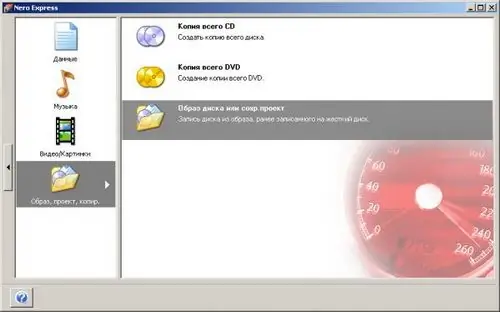
Krok 3
V okne, ktoré sa otvorí, nájdeme a vyberieme požadovaný obraz disku.
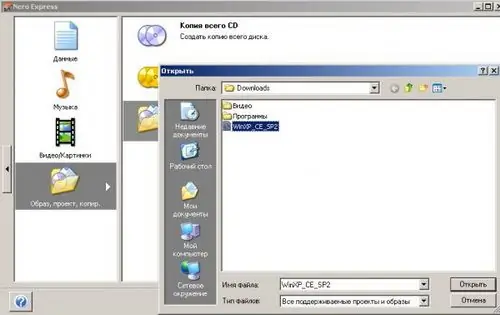
Krok 4
V ďalšom okne vyberte jednotku: CD alebo DVD. Stlačte tlačidlo „Nahrať“.
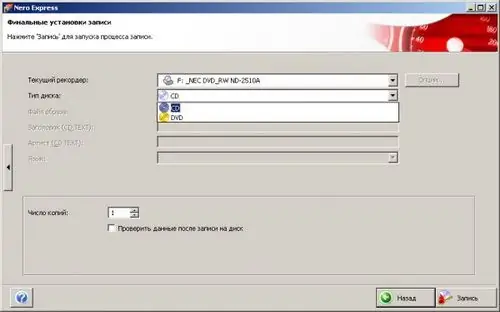
Krok 5
Použite program Nero Burning Rom. Spustite ho a kliknite na ponuku „Rekordér“a vyberte „Vypáliť obraz“.
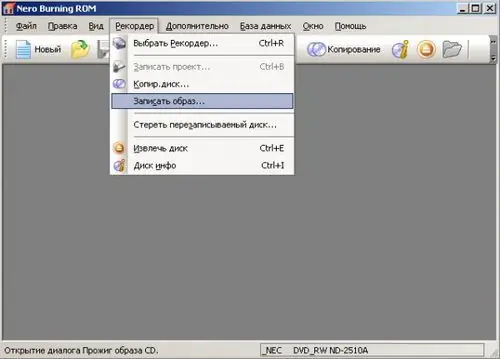
Krok 6
V okne, ktoré sa otvorí, nájdeme a vyberieme požadovaný obraz disku. V ďalšom okne vyberte jednotku, ako v Nero Express. Vyberte parametre nahrávania a kliknite na tlačidlo „Vypáliť“.






